Körülbelül egy hónappal ezelőtt beszéltünk arról, hogy a DiskMaker X nevű ingyenes alkalmazás segítségével MacOS rendszeren indítható USB-t hozunk létre. Az alkalmazás nagyon könnyen használható, és frissítve van, hogy támogassa a macOS legújabb verzióját.
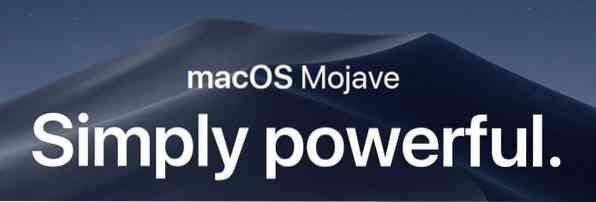
FRISSÍTÉS: Ha előkészíti a macOS Sierra vagy a Mojave bootolható USB-t, kérjük, olvassa el az új útmutatónkat a macOS Sierra bootolható USB létrehozásáról a Windows útmutatóból lépésről lépésre.
Annak ellenére, hogy mindig jó ötlet, hogy a macOS bootolható USB-t csak MacOS-t futtató számítógépen készítse elő, időnként előfordulhat, hogy olyan helyzetekkel találkozik, ahol nincs lehetősége, készítse elő a MacOS rendszerindító adathordozóját egy Windows PC-n. Vegyük például, hogy a Mac géped nem indítható, és nem tudod kijavítani a problémát, vagy újratelepíteni az operációs rendszert a helyreállítási asszisztens segítségével. Vagy a helyreállítási asszisztens nem jelenik meg, ha lenyomva tartja az Option gombot.
Azok a Mac-felhasználók, akiknek nincs hozzáférésük egy indítható Mac-géphez a macOS rendszerindítható USB-jének előkészítéséhez, a munkához Windows operációs rendszert futtató számítógép segítségét vehetik igénybe. Az egyetlen dolog az, hogy rendelkeznie kell a macOS DMG fájljával.
Ha rendelkezik a macOS DMG fájljával és 16 GB-nál nagyobb USB-meghajtóval, akkor könnyen elkészítheti a Mac OS X rendszerindító USB-t Windows PC-n. Egyszerűen kövesse az alábbi utasításokat, hogy előkészítse a MacOS bootolható USB-jét a számítógépen.
Hozzon létre macOS Bootable USB-t Windows 10 rendszeren
JEGYZET: Az útmutató eredetileg a Yosemite bootolható USB előkészítéséhez készült, de az útmutató kompatibilis a legújabb macOS Mojave-val is.
1. lépés: Az első lépés a TransMac szoftver letöltése és telepítése a Windows operációs rendszert futtató számítógépre. Annak ellenére, hogy a TransMac egy fizetős szoftver, a 15 napos próbaverzió elég jó a Mac rendszerindító USB-jének előkészítéséhez a számítógépen.
2. lépés: Maradjon abban az USB-meghajtóban, amelyről indítani kívánja, telepítse a macOS-t, és készítsen róla minden adatot, ha van ilyen. A meghajtó teljesen törlődik a bootolható USB-készítés során.
3. lépés: Indítsa el a TransMac szoftvert rendszergazdai jogokkal: kattintson a jobb gombbal a TransMac ikonra az asztalon, majd kattintson a Futtatás rendszergazdaként gombra. A TransMac szoftver elindításakor megjelenik a Próba emlékeztető párbeszédpanel. Egyszerűen kattintson a Futtatás gombra a szoftver használatának folytatásához.
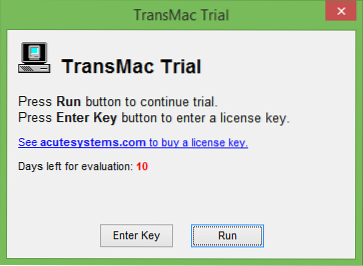
4. lépés: Miután elindította a TransMac programot, kattintson a jobb gombbal a bal oldali ablaktáblán az USB-meghajtóra, amelyet indítandóvá szeretne tenni, kattintson a jobb gombbal, majd kattintson a Visszaállítás lemezképpel választási lehetőség.
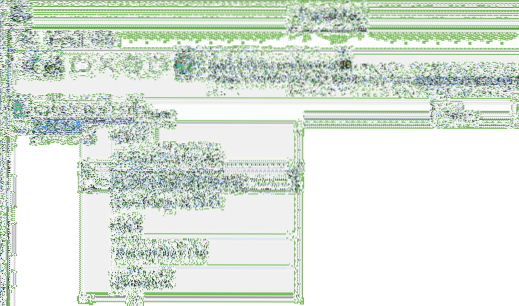
Kattints a Igen gombot, amikor a képernyőn megjelenik a figyelmeztető üzenet, miszerint a meghajtó törlődik.
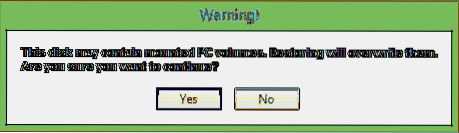
5. lépés: Következő, Állítsa vissza a lemezképet a meghajtóba párbeszédpanel jelenik meg a képernyőn. Itt kattintson a „…” gombra a Lemezkép alatt a visszaállításhoz, és keresse meg az USB-vel telepíteni kívánt macOS DMG fájlját, és nyissa meg ugyanazt.
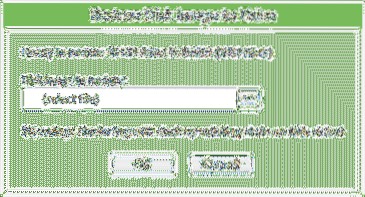
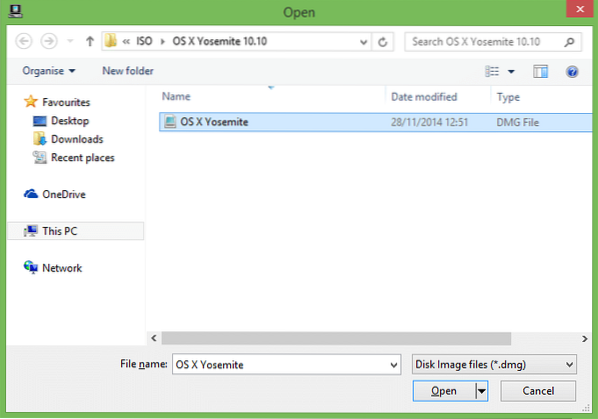
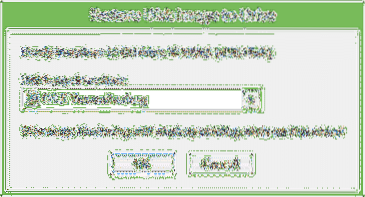
Végül kattintson az OK gombra a MacOS rendszerindító USB-jének előkészítésének megkezdéséhez a Windows PC-n.
6. lépés: A TransMac eszköz tesztünk során valamivel több mint 90 percet vett igénybe az indítható USB előkészítésével.
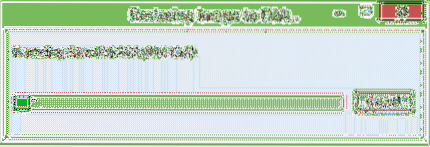
Ha elkészült, a Restore Complete üzenet megjelenik a képernyőn. Zárja be a TransMac-et és távolítsa el biztonságosan az USB-t.
7. lépés: Végül csatlakoztassa a bootolható USB-t a Mac-hez, kapcsolja be a Mac-et, tartsa lenyomva az Option gombot, majd válassza ki az USB-meghajtót a macOS telepítésének megkezdéséhez. Sok szerencsét!
 Phenquestions
Phenquestions


